掲載日:2022年10月12日
かんたんモード:テンプレート設定
ストアデザインをおこなうためのストア運営ツール「ストアエディタ」には、「かんたんモード」と「通常モード」という2種類の編集モードがあります。「かんたんモード」は、あらかじめページテンプレートが固定されており、HTMLの知識があまりない方でも簡単にストアの作成が可能です。
このページでは「かんたんモード」のテンプレート設定方法について説明します。
「かんたんモード」ではイメージカラーを選ぶだけで、トップページ、カテゴリページ、商品ページなどストア全体のページの色を設定できます。
※本マニュアルおよび動画の掲載内容は、予告なく変更される場合があります。
※システム仕様に変更があった場合は、「ストアクリエイターPro」トップページでお知らせいたします。
「ストアクリエイターPro」トップページを頻繁にご覧になることをおすすめいたします。
「テンプレートの選択」の設定方法
手順1
- 「ストアエディタ基本設定」ページ
-
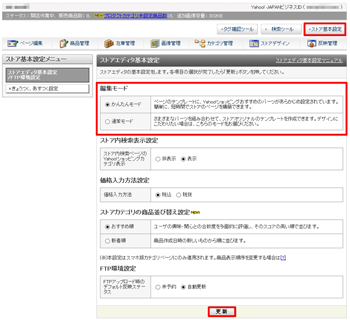
ストアクリエイターPro「ストア構築」の[ストアエディタ基本設定]をクリックします。
編集モードで「かんたん設定」を選択し、[更新]を押します。
編集モードで「かんたん設定」を選択し、[更新]を押します。
手順2
- 「デザイン設定<かんたんモード>」ページ
-
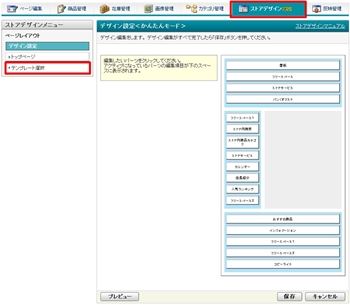
ヘッダーの「ストアデザイン」をクリックします。
「ストアデザインメニュー」の[テンプレート選択]をクリックします。
「ストアデザインメニュー」の[テンプレート選択]をクリックします。
手順3
- 「テンプレート選択<かんたんモード>」ページ
-
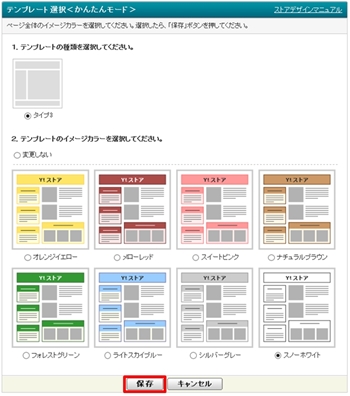
「テンプレート選択」ページにテンプレートのイメージカラー選択が表示されるので、ストアのイメージカラーを選択し、[保存]ボタンを押します。
手順4
- 「かんたんモード:テンプレート選択更新確認」パネル
-
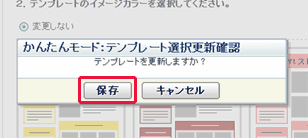
「かんたんモード:テンプレート選択更新確認」パネルが表示されるので、[保存]ボタンを押します。
手順5
- 「デザイン設定<かんたんモード>」ページ
-
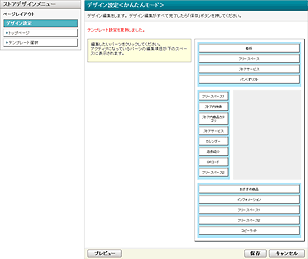
「デザイン設定」ページへ戻ります。






